教您快速解决vCenter身份验证失败次数过多问题!
遇到vCenter身份验证失败问题怎么办,别担心,本文将向大家分享一下vCenter身份验证的复杂性,并探讨常见的SSH错误类型,然后再给出具体的修复方案,一起来看看具体是怎么操作的吧。
在vCenter中,身份验证是验证试图访问管理界面的用户或系统的身份的过程。它在用户或系统与vCenter服务器之间建立信任,目的是防止未经授权的用户访问关键的虚拟化资源。身份验证过程涉及以下关键组件:
当我们使用远程服务器(如SSH)进行身份验证时,为什么会遇到vCenter身份验证失败次数过多问题呢?以下是一些常见的原因:
在了解了身份验证失败问题的原因之后,我们具体该如何解决vCenter身份验证失败次数过多问题呢?大家可以参考以下方法,逐步解决。
步骤1. 使用您喜欢的文本编辑器启动或生成SSH配置文件,该文件位于~/.SSH/config。
步骤2. 集成一个专用于所需SSH服务器连接的新部分,使用以下语法:
步骤3. 保留修改后的配置文件并将其关闭。随后,您可以通过使用配置文件中指定的密钥执行SSH命令来启动与SSH服务器的连接。
在SSH命令中,-i参数常用于指定身份验证标识(私钥)文件。通常,SSH在用户的主目录中搜索文件名为id_rsa或id_dsa的私钥。
尽管如此,如果私钥位于备用位置或具有备用文件名,则使用-i参数来定义私钥文件的路径。
单击“i”启动文档中的编辑模式。
将“MaxAuthTries”调整为10,按“Esc”然后输入“:wq”以存储更改并结束编辑。
执行命令“service sshd restart”或“sudo service sshd restart”以强制执行文件中制定的修改。
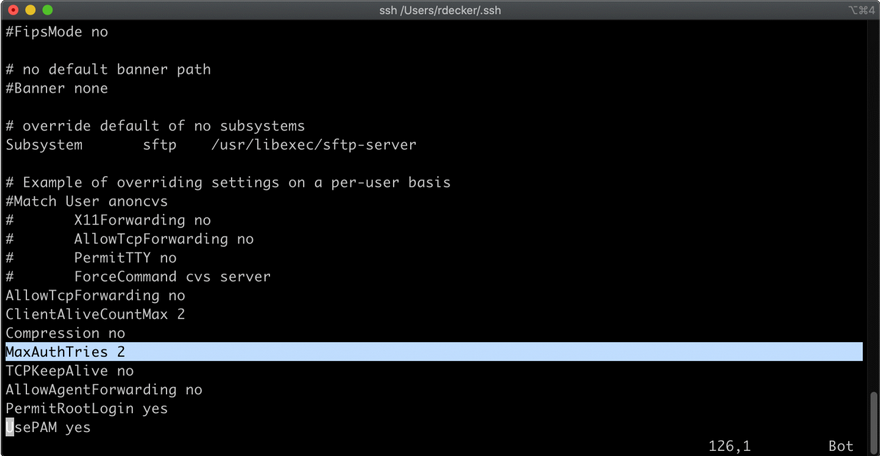
当我们遇到vCenter身份验证失败次数过多问题时,可以参照上述的方法来修复问题。除此之外,定期备份虚拟机数据同样也是很重要的,它能够有效确保虚拟环境的安全性和完整性。
在这里我们想向大家介绍一个专业好用的虚拟机备份软件——傲梅企业备份旗舰版。它的用户界面整洁直观,操作方法简单易学,即便是新手用户也能很快速地学会备份还原方法,轻松保护企业虚拟环境中的大量虚拟机的安全。
傲梅企业备份旗舰版支持VMware ESXi 6.0及更高版本,如果您觉得还不错的话可以点击下方按钮进入下载中心下载安装傲梅企业备份旗舰版,然后跟着我们的演示教程一起看看怎么轻松备份虚拟机吧!
步骤1. 绑定设备:打开傲梅企业备份旗舰版,登录您的账号,在主界面中将您的vCenter或ESXi主机添加为源设备(此步骤仅在初次绑定主机时才需要,绑定成功之后则无需重复此步骤)。

步骤2. 创建备份任务:点击“备份任务”>“新建任务”。

步骤3. 根据您的需求设置备份类型、任务名、设备、备份目标、备份计划、版本清理等。
🔎 备份类型:选择您想要备份的虚拟机类型。

🔎 设备:添加您想要备份的虚拟机,然后点击“确定”。

🔎 备份目标:选择“添加网络路径”以将备份存储在网络位置,从而节省本地磁盘空间,然后点击“确定”。

🔎 备份计划:选择您想要的备份方式和自动备份间隔,设置完毕后点击“确定”。

🔎 版本清理:配置您的保留策略以自动删除旧备份文件,节省存储磁盘空间,设置完毕后点击“确定”。

步骤4. 点击右下角的“开始备份”按钮,然后选择“添加定时任务并立即备份”或“仅添加定时任务”。

在此之后,如果您遇到了一些意外状况,则可以通过备份来快速还原虚拟机,或者您也可以选择将备份还原到新位置,从而快速创建相同的虚拟机,非常方便实用。

vCenter身份验证过程在维护虚拟化环境的安全性方面发挥着不可缺少的重要作用。vCenter通过要求有效凭据、生成安全身份验证令牌和建立加密会话,确保只有授权用户才能访问和管理您的虚拟机和资源。然而,有些时候可能会出现vCenter身份验证失败次数过多问题,但是大家也不用太担心,可以参考文中提供的方法来修复问题。
随着虚拟化环境在现代IT运营中变得越来越重要,了解并在vCenter中实施稳健的身份验证做法是保护您的基础架构免受未经授权的访问和潜在威胁的重要一步。除此之外,做好虚拟机备份工作也是一项重要的保护措施,有了备份的存在,才能确保企业业务长期稳定的运行,保障业务连续不中断。